Hướng dẫn loại bỏ nền trong Illustrator
Nội dung bài viết
Nếu bạn muốn tách nền hoặc xóa Background cho hình ảnh, Illustrator là công cụ hoàn hảo. Bài viết này từ Tripi sẽ dẫn dắt bạn từng bước để thực hiện điều đó một cách dễ dàng.
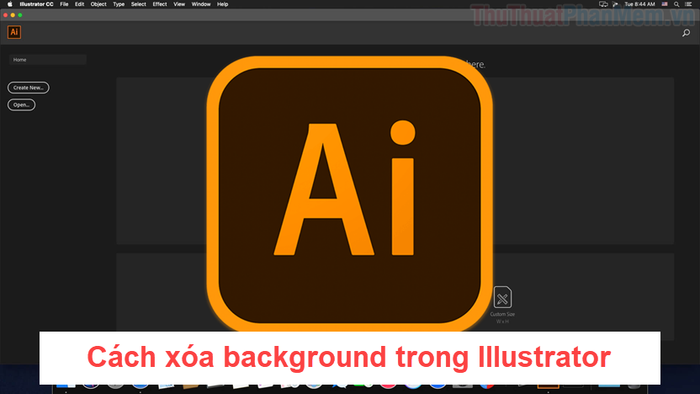
1. Loại bỏ nền khỏi hình ảnh
Bước 1: Khởi động phần mềm Illustrator, sau đó chọn File -> Open (Ctrl + O) để mở hình ảnh cần loại bỏ Background.
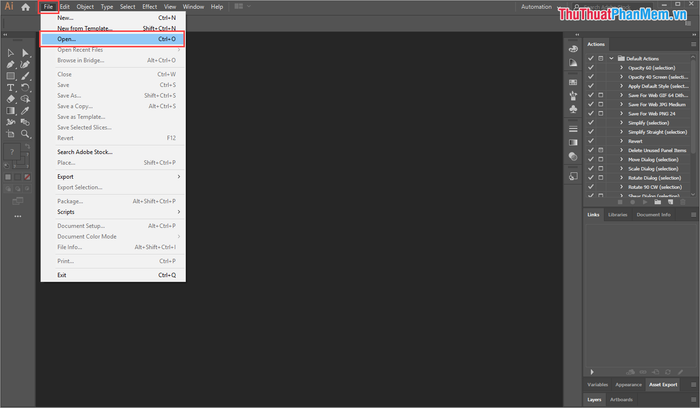
Bước 2: Tiếp theo, hãy chọn công cụ Pen Tool (P) để vẽ đường viền bao quanh đối tượng cần tách khỏi nền.
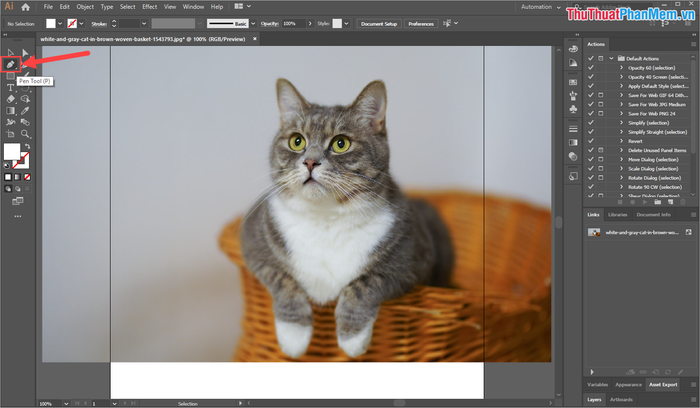
Bạn tiến hành vẽ bằng cách nhấp chuột phải vào ảnh và nhấp chuột trái để tạo các điểm neo xung quanh chủ thể cần tách. Trong quá trình này, hãy lưu ý những điều sau:
- Càng tạo nhiều điểm neo, viền của đối tượng sau khi tách sẽ càng mượt mà và không bị gợn.
- Trong khi vẽ, bạn có thể sử dụng Ctrl + "+/-" để phóng to hoặc thu nhỏ hình ảnh, giúp quan sát đường viền rõ ràng hơn.
- Nhấn Ctrl + Z để hoàn tác nếu chọn nhầm điểm neo.
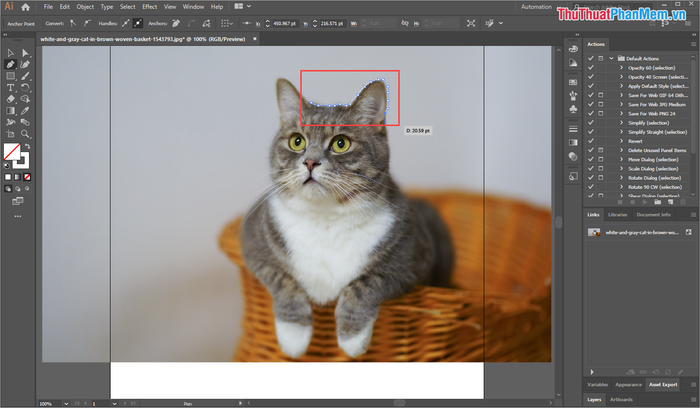
Sau khi hoàn thành việc chọn các điểm neo, bạn sẽ thu được kết quả như hình minh họa dưới đây:

Bước 3: Ở bước này, hãy thực hiện cẩn thận để tránh sai sót. Các thao tác được thực hiện lần lượt như sau:
- Chọn công cụ Selection (1).
- Nhấp vào hình ảnh, giữ phím Shift và nhấp vào đường viền bao quanh hình ảnh đã tạo.
- Nhấp chuột phải và chọn Make Clipping Mask (2).
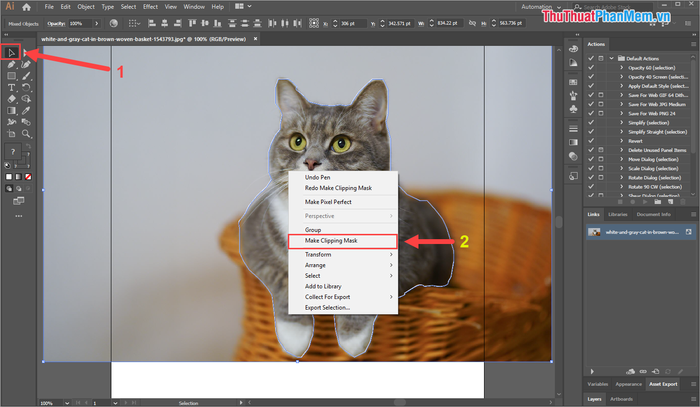
Bước 4: Hệ thống sẽ tạo một Clipping Mask mới để tách chủ thể đã chọn ra khỏi nền một cách hoàn hảo.

Bước 5: Để lưu hình ảnh đã tách nền, hãy lưu dưới định dạng *.PNG bằng cách chọn File -> Export -> Export As…
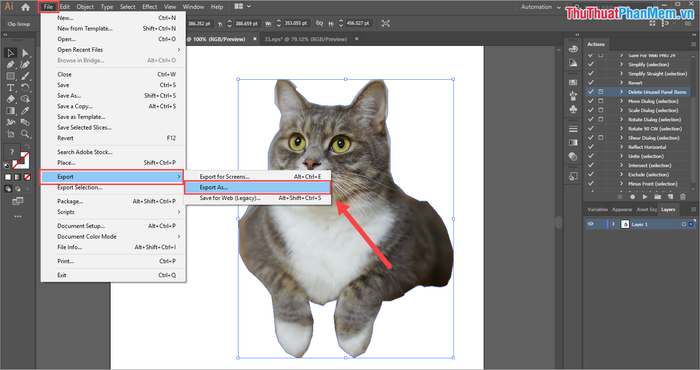
Bước 6: Trong cửa sổ Export, chọn Save as type: PNG (*.PNG) và nhấn Export để hoàn tất quá trình lưu hình ảnh.
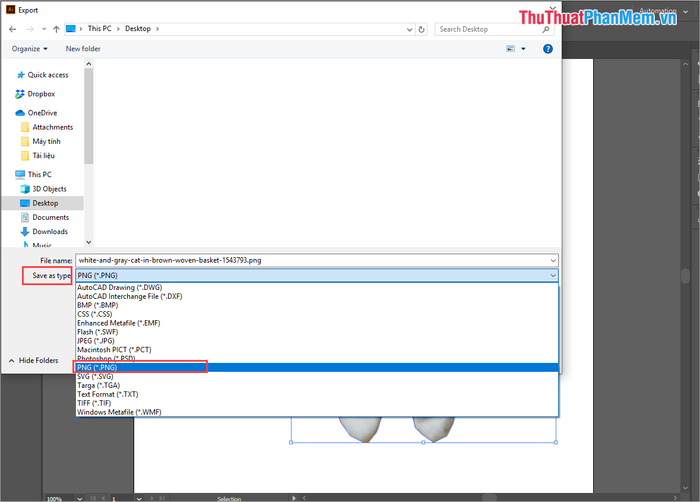
2. Loại bỏ Background từ file Illustrator
Bước 1: Khởi động Illustrator và chọn File -> Open (Ctrl + O) để mở file Illustrator cần xóa Background.
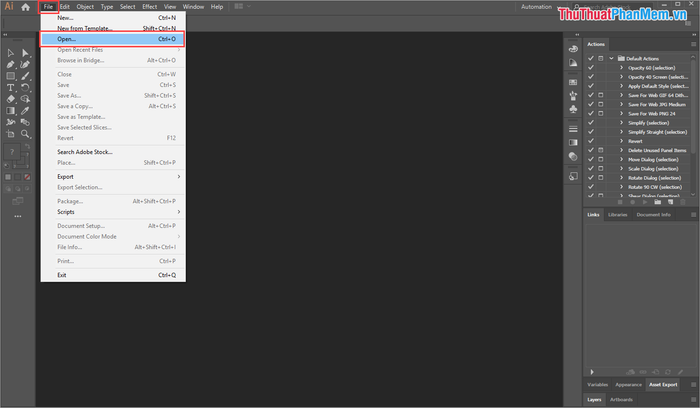
Bước 2: Với các file Illustrator, Layer Background thường được tách riêng, giúp việc xóa nền trở nên nhanh chóng và dễ dàng.
Hãy chọn thẻ Layer, tìm đến Layer có tên Background, sau đó nhấn vào biểu tượng Thùng rác để xóa Layer Background một cách dễ dàng.
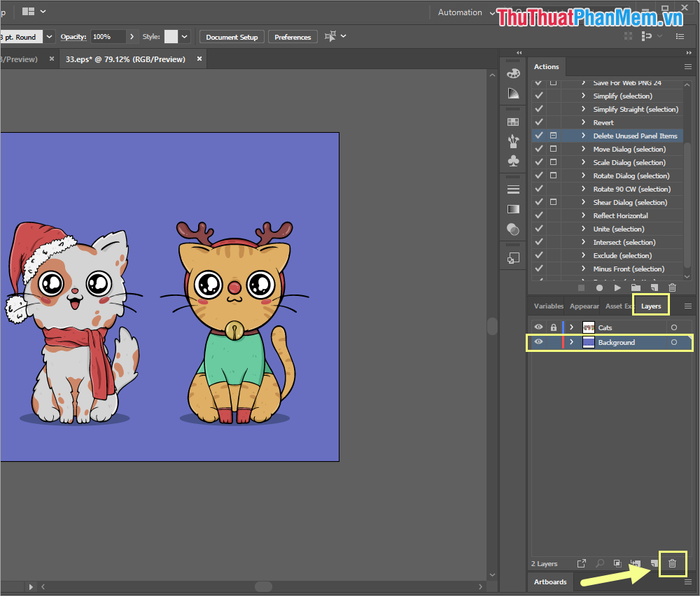
Đây là kết quả sau khi xóa Background từ file Illustrator. Bạn có thể xuất file dưới định dạng *.PNG như hướng dẫn ở trên để hoàn tất.
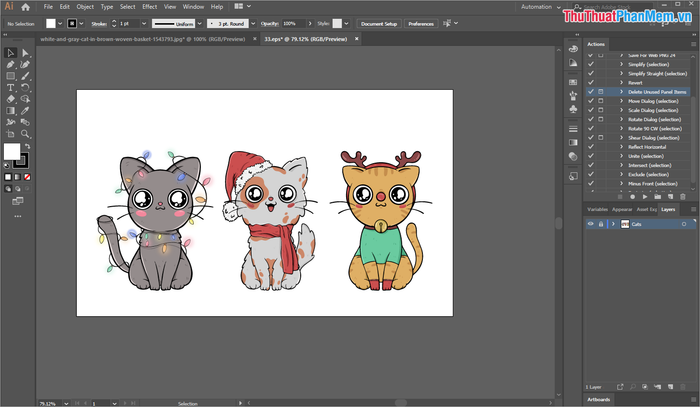
Bài viết này từ Tripi đã hướng dẫn bạn cách xóa Background trong Illustrator. Chúc bạn thực hiện thành công và sáng tạo!
Có thể bạn quan tâm

12 Quán cafe sách yêu thích tại Hà Nội

Những hình ảnh anime nam buồn đẹp, đầy cảm xúc

Top 6 Quán cà phê cá Koi nổi bật và thu hút nhất tại Kiên Giang

Hướng dẫn làm bánh bông lan cơ bản đơn giản tại nhà

Mạng lưới bảo hành Acer phủ sóng toàn quốc - hỗ trợ nhanh chóng, chuyên nghiệp


